 Tutorial sistem
Tutorial sistem
 Siri Windows
Siri Windows
 Cara lancar menukar sistem Win11 daripada mod selamat kepada mod biasa
Cara lancar menukar sistem Win11 daripada mod selamat kepada mod biasa
Cara lancar menukar sistem Win11 daripada mod selamat kepada mod biasa
Mar 27, 2024 pm 04:31 PMeditor php Baicao mengajar anda cara menukar mod selamat kepada mod biasa dengan lancar dalam sistem Win11. Mod Selamat ialah alat yang berguna untuk mendiagnosis masalah sistem, tetapi kembali ke Mod Biasa boleh mengelirukan sesetengah pengguna. Di bawah ini kami akan memperkenalkan secara terperinci cara menukar dari mod selamat kembali ke mod biasa dalam sistem Win11 supaya anda boleh menyelesaikan masalah dengan mudah. Pertama, klik butang "Mula", pilih "Tetapan", kemudian klik "Sistem", kemudian pilih "Pemulihan", dan akhirnya klik "Mulakan Semula Sekarang".
Cara mengendalikan
1 Dalam mod selamat, klik "Mula" dalam bar tugas di sudut kiri bawah dan pilih "Jalankan" dalam senarai pilihan.
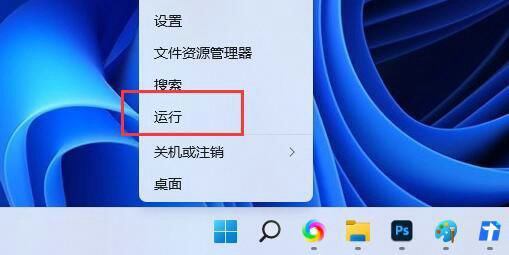
2. Dalam tetingkap pop timbul, masukkan "msconfig" dan tekan Enter untuk membuka.
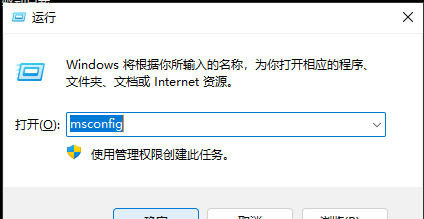
3. Selepas memasuki tetingkap baharu, klik tab "Umum" di bahagian atas, kemudian cari "Permulaan biasa (muat semua pemacu dan perkhidmatan peranti)" di bahagian bawah dan semaknya.
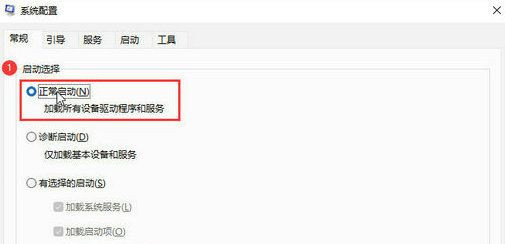
Bacaan Lanjutan
| Keselamatan dan Perlindungan | |||
| Pasang fungsi diagnostik TPM | Dayakan mod kotak pasir Win10 | Tidak boleh masuk ke mod selamat win7 | Matikan fungsi perlindungan keselamatan |
Atas ialah kandungan terperinci Cara lancar menukar sistem Win11 daripada mod selamat kepada mod biasa. Untuk maklumat lanjut, sila ikut artikel berkaitan lain di laman web China PHP!

Alat AI Hot

Undress AI Tool
Gambar buka pakaian secara percuma

Undresser.AI Undress
Apl berkuasa AI untuk mencipta foto bogel yang realistik

AI Clothes Remover
Alat AI dalam talian untuk mengeluarkan pakaian daripada foto.

Clothoff.io
Penyingkiran pakaian AI

Video Face Swap
Tukar muka dalam mana-mana video dengan mudah menggunakan alat tukar muka AI percuma kami!

Artikel Panas

Alat panas

Notepad++7.3.1
Editor kod yang mudah digunakan dan percuma

SublimeText3 versi Cina
Versi Cina, sangat mudah digunakan

Hantar Studio 13.0.1
Persekitaran pembangunan bersepadu PHP yang berkuasa

Dreamweaver CS6
Alat pembangunan web visual

SublimeText3 versi Mac
Perisian penyuntingan kod peringkat Tuhan (SublimeText3)
 Adakah Win11 LTSC tidak sesuai untuk pengguna individu sama sekali Analisis kelebihan dan kekurangan versi LTSC
Jun 25, 2024 pm 10:35 PM
Adakah Win11 LTSC tidak sesuai untuk pengguna individu sama sekali Analisis kelebihan dan kekurangan versi LTSC
Jun 25, 2024 pm 10:35 PM
Microsoft menyediakan berbilang versi sistem Windows, setiap satu menyasarkan senario penggunaan yang berbeza. Selain edisi Rumah, Profesional, Pendidikan dan Perusahaan, terdapat juga edisi LTSC khas yang direka untuk keperluan khusus perniagaan dan organisasi besar. Walaupun Windows 11 LTSC telah menjadi agak popular baru-baru ini, ia tidak mempunyai fungsi yang biasa digunakan dan tidak sesuai untuk pengguna individu. Dan versi ini belum lagi dilancarkan secara rasmi, dan dijangka akan dikeluarkan sekitar September pada separuh kedua 2024. Perkara yang menarik: Dari Windows 1.0 hingga 11, evolusi versi Windows Apakah Windows 11 LTSC? Windows11LTSC ialah ciri sistem pengendalian Windows11
 Bagaimana untuk melumpuhkan Kemas Kini Windows daripada mengemas kini pemacu secara automatik dalam win11?
Jun 26, 2024 am 12:18 AM
Bagaimana untuk melumpuhkan Kemas Kini Windows daripada mengemas kini pemacu secara automatik dalam win11?
Jun 26, 2024 am 12:18 AM
Apabila anda menyambungkan mana-mana peranti perkakasan baharu kepada sistem, Windows akan cuba memasang pemacu untuknya secara automatik Apabila pakej pemacu terbina dalam sistem tidak dapat dikenali, ia akan cuba menyambung ke Kemas Kini Windows secara automatik untuk mencari dan memasang pemacu. Windows juga boleh mengemas kini pemacu peranti secara automatik melalui Kemas Kini Windows tanpa interaksi pengguna. Walaupun fungsi ini kelihatan mudah, dalam keadaan tertentu, ciri mengemas kini pemacu secara automatik boleh menyebabkan masalah kepada pengguna. Sebagai contoh, aliran kerja video pengguna seperti DaVinciResolve, Adobe Premiere, dsb. perlu menggunakan versi lama pemacu Nvidia Studio. Akibatnya, Windows
 Microsoft mengeluarkan kemas kini kumulatif Win11 Ogos: meningkatkan keselamatan, mengoptimumkan skrin kunci, dsb.
Aug 14, 2024 am 10:39 AM
Microsoft mengeluarkan kemas kini kumulatif Win11 Ogos: meningkatkan keselamatan, mengoptimumkan skrin kunci, dsb.
Aug 14, 2024 am 10:39 AM
Menurut berita dari tapak ini pada 14 Ogos, semasa hari acara August Patch Tuesday hari ini, Microsoft mengeluarkan kemas kini kumulatif untuk sistem Windows 11, termasuk kemas kini KB5041585 untuk 22H2 dan 23H2, dan kemas kini KB5041592 untuk 21H2. Selepas peralatan yang disebutkan di atas dipasang dengan kemas kini kumulatif Ogos, perubahan nombor versi yang dilampirkan pada tapak ini adalah seperti berikut: Selepas pemasangan peralatan 21H2, nombor versi meningkat kepada Build22000.314722H2 Selepas pemasangan peralatan, nombor versi meningkat kepada Build22621.403723H2 Selepas pemasangan peralatan, nombor versi meningkat kepada Build22631.4037 Kandungan utama kemas kini KB5041585 untuk Windows 1121H2 adalah seperti berikut: Penambahbaikan.
 Apakah yang perlu saya lakukan jika Win10 tidak dapat menghidupkan rangkaian hotspot mudah alih Apakah yang perlu saya lakukan jika Win10 tidak boleh menghidupkan suis hotspot mudah alih?
Jun 26, 2024 am 12:33 AM
Apakah yang perlu saya lakukan jika Win10 tidak dapat menghidupkan rangkaian hotspot mudah alih Apakah yang perlu saya lakukan jika Win10 tidak boleh menghidupkan suis hotspot mudah alih?
Jun 26, 2024 am 12:33 AM
Tempat liputan mudah alih boleh membantu pengguna menyambungkan peranti mereka ke Internet dengan cepat, tetapi ramai pengguna bertanya apa yang perlu dilakukan jika Win10 tidak dapat menghidupkan suis tempat liputan mudah alih? Biarkan tapak ini dengan teliti memperkenalkan kepada pengguna penyelesaian kepada masalah yang Win10 tidak dapat menghidupkan suis tempat liputan mudah alih. Penyelesaian kepada masalah yang Win10 tidak dapat menghidupkan suis tempat liputan mudah alih 1. Dalam pengurus peranti, cari penyesuai rangkaian dan paparkan peranti perkakasan tersembunyi. 2. Cari peranti MicrosoftWi-FiDirectVirtualAdapter yang dilumpuhkan dan dayakannya semula. 3. Cuba hidupkan tempat liputan mudah alih sekali lagi dan kembali seperti biasa.
 Bagaimana untuk menyelesaikan masalah bahawa dua akaun dipaparkan apabila Windows 10 dimulakan dan dua akaun dilog masuk?
Jun 26, 2024 am 12:07 AM
Bagaimana untuk menyelesaikan masalah bahawa dua akaun dipaparkan apabila Windows 10 dimulakan dan dua akaun dilog masuk?
Jun 26, 2024 am 12:07 AM
Selepas komputer dihidupkan, dua nama log masuk pengguna dipaparkan Ini mungkin kerana seseorang telah menambah akaun baharu pada komputer Jadi apakah yang perlu saya lakukan jika komputer Win10 memaparkan dua akaun apabila ia dihidupkan? Biarkan tapak ini memberi pengguna pengenalan terperinci kepada masalah dua akaun yang dipaparkan apabila Windows 10 dimulakan. Analisis masalah bahawa dua akaun dipaparkan apabila Windows 10 dimulakan 1. Pertama, klik kanan pada "Komputer Ini" atau "Komputer Saya" dan pilih "Urus". 2. Dalam "Pengurusan Komputer (Tempatan)". 3. Pilih "Pengguna dan Kumpulan Tempatan". 4. Pilih "Pengguna&rdq"
 Bagaimana untuk mematikan mod tablet dalam win10 Tutorial untuk keluar dari mod tablet dalam win10?
Jun 26, 2024 am 01:10 AM
Bagaimana untuk mematikan mod tablet dalam win10 Tutorial untuk keluar dari mod tablet dalam win10?
Jun 26, 2024 am 01:10 AM
Bagaimana untuk keluar dari mod tablet pada komputer Win10? Dalam operasi komputer Win10, pengguna tidak perlu menggunakan fungsi mod tablet Saya ingin tahu bagaimana untuk berjaya mematikan fungsi ini? Mula-mula, pengguna membuka pilihan tetapan sistem, mencari pilihan tablet, dan akhirnya memilih untuk tidak menyimpan dalam mod tablet. Berikut ialah pengenalan terperinci kepada langkah-langkah untuk mematikan mod tablet Windows 10. Bagaimana untuk mematikan mod tablet dalam win10 Kaedah 1: Matikan melalui tetapan 1. Klik fungsi tetapan dalam menu mula di sudut kiri bawah. 2. Dalam halaman tetapan tingkap yang terbuka, klik pilihan [Sistem]. 3. Dalam halaman tetapan sistem, cari pilihan [Tablet PC] dalam lajur kiri dan klik padanya. 4. Pada halaman tablet di sebelah kanan, klik [Apabila saya log masuk] di bawah
 Win11 Beta 22635.3790 versi pratonton patch kemas kini KB5039307 (dengan kemas kini dan ringkasan pengubahsuaian)
Jun 26, 2024 am 12:08 AM
Win11 Beta 22635.3790 versi pratonton patch kemas kini KB5039307 (dengan kemas kini dan ringkasan pengubahsuaian)
Jun 26, 2024 am 12:08 AM
Microsoft hari ini mengeluarkan kemas kini KB5039307 untuk Windows 11 kepada ahli projek Windows Insider dalam saluran Beta Selepas pengguna memasangnya, nombor versi meningkat kepada Build 22635.3790. Microsoft menjemput beberapa ahli WindowsInsider saluran Beta untuk menguji ciri baharu berikut: [PhoneLink] Menurut maklumat yang dilaporkan pada 20 Jun, Microsoft menjemput pengguna saluran Beta untuk menguji ciri baharu menu Mula Windows 11 dalam tetingkap widget terapung . Semak terus status peranti mudah alih yang disambungkan seperti telefon/tablet Android dan lakukan operasi yang sepadan. [Copilot]Aplikasi salinan boleh diperbaiki
 Apakah yang perlu saya lakukan jika Win11 terus dimulakan semula dengan skrin hijau Apakah yang perlu saya lakukan jika Win11 terus dimulakan semula dengan skrin hijau?
Jun 26, 2024 am 12:36 AM
Apakah yang perlu saya lakukan jika Win11 terus dimulakan semula dengan skrin hijau Apakah yang perlu saya lakukan jika Win11 terus dimulakan semula dengan skrin hijau?
Jun 26, 2024 am 12:36 AM
Baru-baru ini, beberapa pengguna Win11 sering mengalami masalah skrin hijau, dan selalunya perlu memulakan semula untuk menyambung semula penggunaan biasa pemandu, dan satu lagi ialah menggunakan memori Windows, kemudian mari kita lihat langkah-langkah tutorial win11 ini. Penyelesaian untuk Win11 Terus Mulakan Semula dengan Kaedah Skrin Hijau 1. Pertama, kita boleh menyemak sama ada ia adalah masalah pemacu kad grafik. 2. Klik menu Mula, cari dan buka "Pengurus Peranti" dalam kotak carian di atas. 3. Klik untuk mengembangkan "Penyesuai Paparan" dan klik dua kali untuk membuka peranti. 4. Kemudian klik “Pemandu&rd” di atas





